Windows 步數記錄器 (也叫 問題步驟記錄器 Windows 7 中)是 Windows 10、Windows 8 和 Windows 7 中預先安裝的螢幕擷取公用程式。
在日常使用電腦時,您可能會遇到電腦因錯誤、錯誤操作或使用者錯誤而執行不應該執行的操作的情況。在這種情況下,您可以信賴 步數記錄器 捕獲問題發生時您所採取的確切步驟。然後您可以將錄音發送給其他人尋求幫助。

考慮到您可能對 Windows 步驟記錄器知之甚少。因此,在這篇文章中,我們想為您提供詳細的評論。以下是您需要了解的一切 步數記錄器,包括步驟記錄器的用途、如何找到並開啟此記錄程式以及如何使用它來重現問題。
步數記錄器 也被稱為 問題步驟記錄器 或者 PSR。它主要用於自動記錄您在電腦上執行的步驟,以便進行故障排除。您可以依靠 Windows 步驟記錄器來擷取點擊位置的文字描述以及每次點擊期間的螢幕圖片。它提供了一種簡單方便的方法來描述和診斷問題。

如上所述,這個內建應用程式是 Windows 10、Windows 7 和 Windows 8 電腦上原廠配備的。它是一個故障排除和幫助工具,主要用於記錄您在電腦上的操作。使用步驟記錄器,您無需詳細解釋複製目前問題所採取的每個步驟。您的所有操作都會自動記錄。之後,您可以輕鬆地將錄音發送給專業支援人員或朋友,以協助排除故障。
當電腦發生錯誤時,您可以開啟並使用步驟記錄器來擷取重現問題的步驟。您應該知道的一件事是,步驟記錄器不會捕獲您鍵入的文字。您需要手動啟動和停止步驟記錄。
要使用 Windows Steps Recorder,您應該先找到並開啟它。您可以從以下位置存取步驟記錄器 開始 Windows 10 中的選單和 應用程式螢幕 在 Windows 8 中。 開始 菜單或 運行對話框.
首先,您應該找到並 開啟步數記錄器 在Windows中。您可以單擊 開始 按鈕,選擇 窗戶配件 然後選擇 步數記錄器。如果您在電腦上找不到,可以透過搜尋來存取 PSR.

當。 問題步驟記錄器 出現在螢幕上,您可以點擊 開始記錄 按鈕開始錄音。現在,它將開始記錄對解決問題非常有用的所有操作。步驟記錄器可以捕捉每次滑鼠點擊和鍵盤操作。因此,在這裡您應該盡可能精確地執行所有步驟。

在記錄步驟時,您可以使用註釋功能為您的說明添加一些註釋。只需單擊 新增評論 需要時按鈕。

點選 停止記錄 錄音完成後,按 鈕。步驟記錄器將為您產生預覽。在這裡您可以檢查預覽,然後按一下 節省 按鈕將錄音儲存在您的電腦上。
步數記錄檔將保存在 超文本標記語言 格式。您可以透過任何流行的網路瀏覽器(例如 Google Chrome、Firefox、IE、Safari 等)輕鬆打開它。步驟記錄器還可以將您的錄音儲存為 ZIP 文件。現在,您可以將 PSR 錄音發送給個人或團體來幫助解決問題。
Windows 步驟記錄器為您提供了一種簡單有效的方法來擷取所有操作以解決問題。但對於一些全螢幕遊戲等程序,可能無法準確捕捉。此外,Steps Recorder 只能錄製帶有圖片和註釋的 Windows 螢幕。
在這裡,我們強烈推薦 Windows Steps Recorder 的一個很好的替代品, 螢幕錄影機 幫助您輕鬆捕捉所有動作和步驟。它允許您螢幕錄製電腦螢幕並將其保存為故障排除影片。
此 Windows 步驟記錄器替代方案提供 Windows 和 Mac 版本。您可以雙擊上面的下載按鈕,然後按照說明免費安裝並在您的電腦上運行它。
它配備了 錄影機, 錄音機 和 螢幕截圖 特徵。
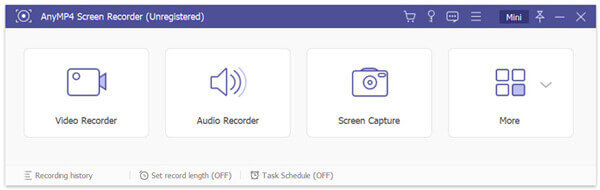
您可以輕鬆地 截圖 具有螢幕捕捉功能。此步驟記錄器替代方案具有註釋工具,可協助您透過繪製圓圈、箭頭、文字等來更好地解釋所有操作。

您也可以使用 錄影機 可選擇在電腦上高品質螢幕記錄您的步驟。您只需單擊 記錄 開始錄製過程。錄製時,您可以為錄製中添加一些元素。此外,您還可以捕捉自己的聲音,以更好地解釋問題。

錄音後,您可以使用一些編輯功能來編輯錄音檔。之後,您可以將其儲存為任何流行的影片格式,如 MP4、MOV、AVI、FLV 等。

問題 1. 我可以將 Windows Steps Recorder 用作桌面錄音機嗎?
不,您不能將 Steps Recorder 用作桌面錄音機。 Windows 步驟記錄器僅允許您記錄您的步驟和點擊。它不具備捕捉電腦螢幕的錄製功能。
問題 2. Steps Recorder 用於哪些系統?
從上面您可以了解到,Windows 步驟記錄器配備在 Windows 10、Windows 8 和 Windows 7 電腦中。它在 Windows 7 PC 上稱為問題步驟記錄器。
問題3.Windows 10有錄音機嗎?
如果您是 Windows 10 使用者並且想要擷取聲音,您可以依靠其內建錄音機 Microsoft Voice Recorder 應用程式。所以,Windows確實有錄音機。
想要建立文件來向其他人展示您電腦上的問題嗎?當您需要捕獲重現問題的操作時,您可以依靠 Windows 步數記錄器。錄製完這篇文章後,您可以了解有關步驟記錄器的更多資訊。此外,您還可以詳細了解如何使用此步驟記錄。如果您對步數記錄器還有任何疑問,可以給我們留言。
更多閱讀
使用 Windows Steps Recorder 記錄您在 Windows 10 中的步驟
Windows 10 中的步數記錄器是什麼?如何查看步數記錄器?計步錄音機有音訊嗎?如何使用問題步驟記錄器?這篇文章將詳細介紹 Windows 步驟記錄器,並向您展示如何使用它來重現問題。
[2024] 適用於 Windows 和 Mac 的 9 款頂級遊戲錄製軟體
2023 年最好的遊戲錄音機是?這篇文章向您展示了 Windows 和 Mac 上排名前 9 的遊戲錄影機清單。
[已解決] 如何在 Windows 10/Mac 中使用 Snagit 捕獲滾動區域
不知道如何使用Snagit截取滾動截圖?在這篇文章中,我們將向您分享在 Windows 或 Mac 上高品質捕捉滾動螢幕的方法。
本逐步指南重點介紹將 MP4 檔案轉換為 OGG 格式的最佳方法,以便在媒體播放器軟體或硬體上順利播放。